标签:技术分享 system acl 指定 企业 2-2 cmd 下载 过程
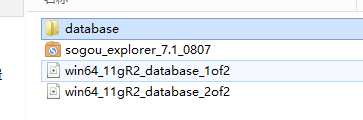
首先将从Oracle官网下载的两个安装包解压到同一个文件夹下,比如解压到database。
点击setup进行安装。
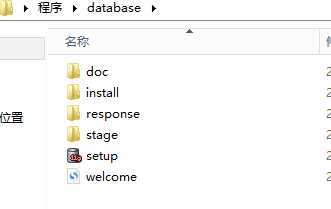
(1)配置安全更新
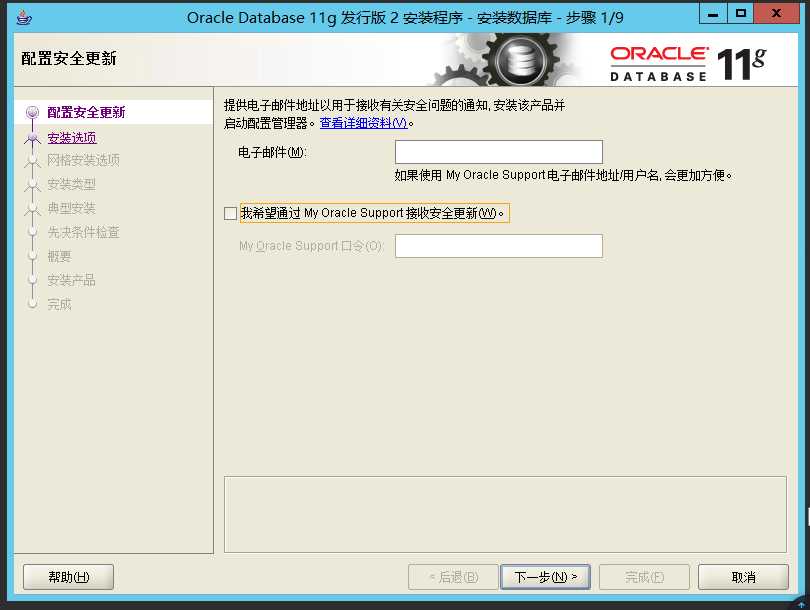
选择是(不指定邮件)
(2)安装选项,选择创建和配置数据库。
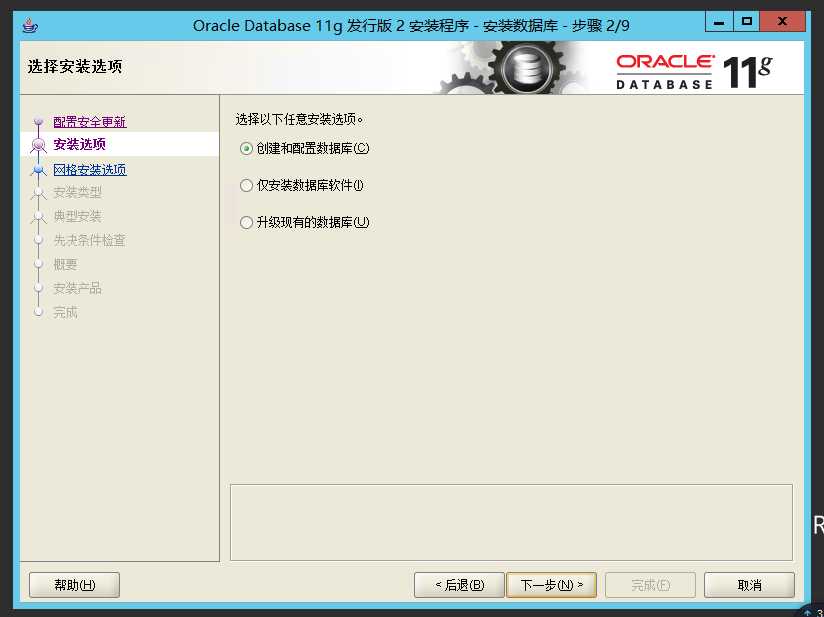
(3)系统类,选择服务器类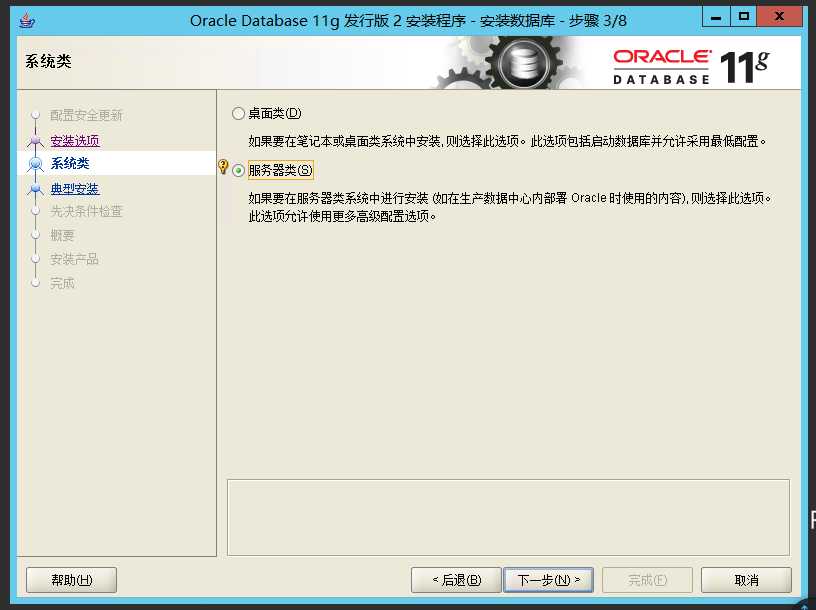
(4)网格安装选项,选择单实例数据库安装
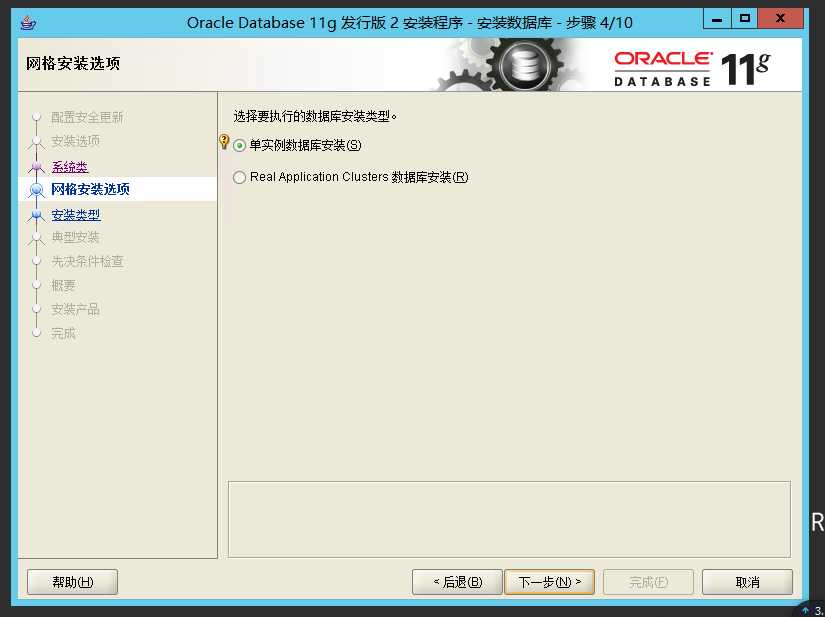
(5)安装类型,选择高级安装
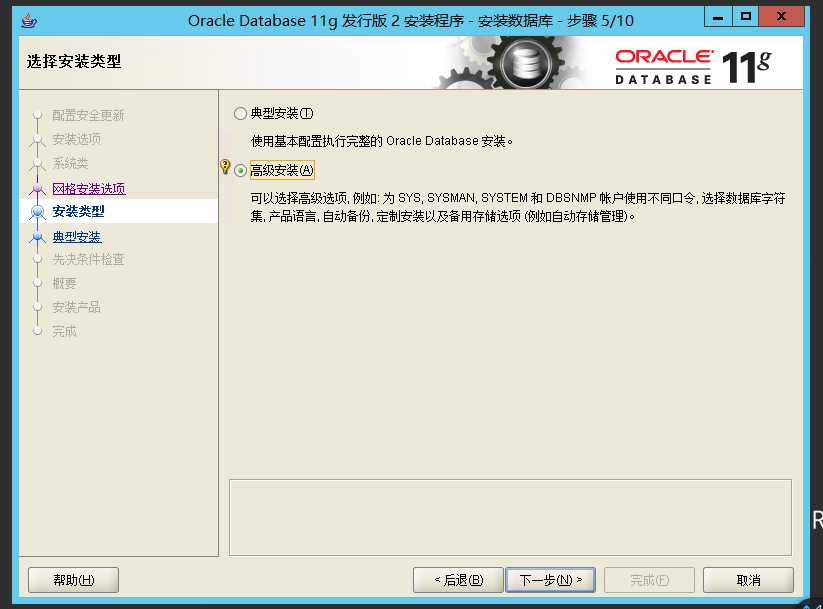
(6)产品语言,默认
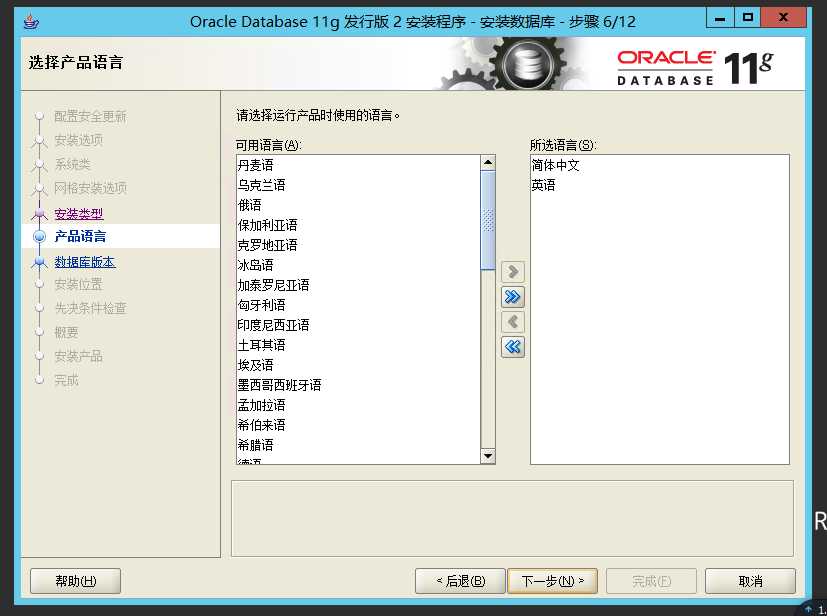
(7)数据库版本,选择企业版
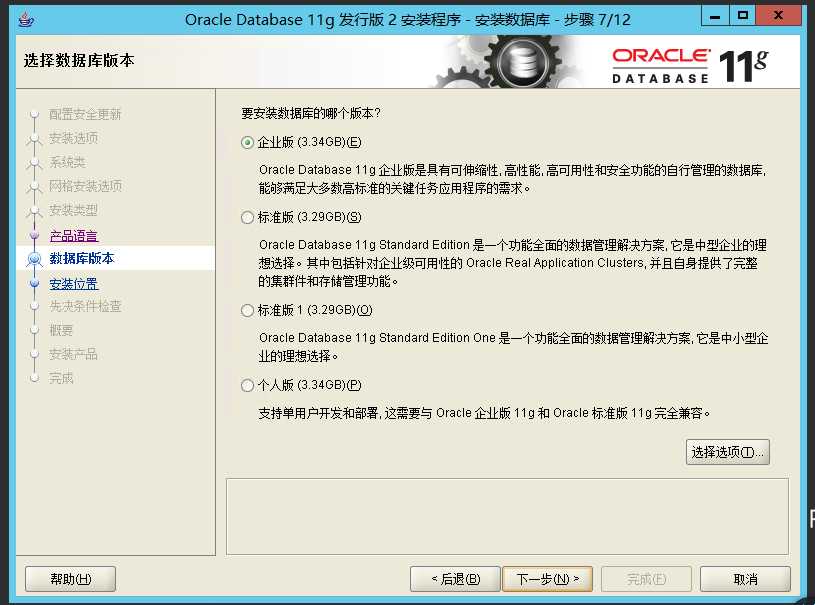
(8)安装位置,建议安装到D盘
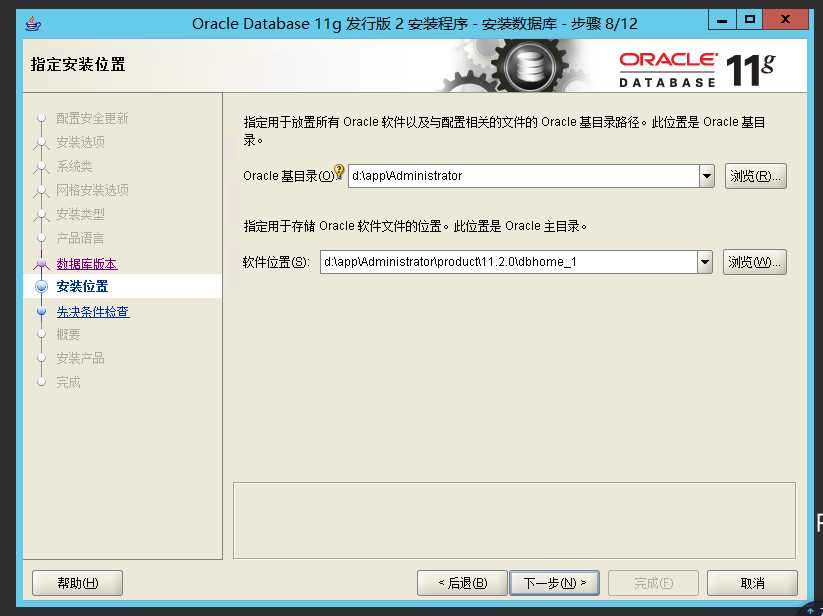
(9)配置类型,选择一般用途/事务处理
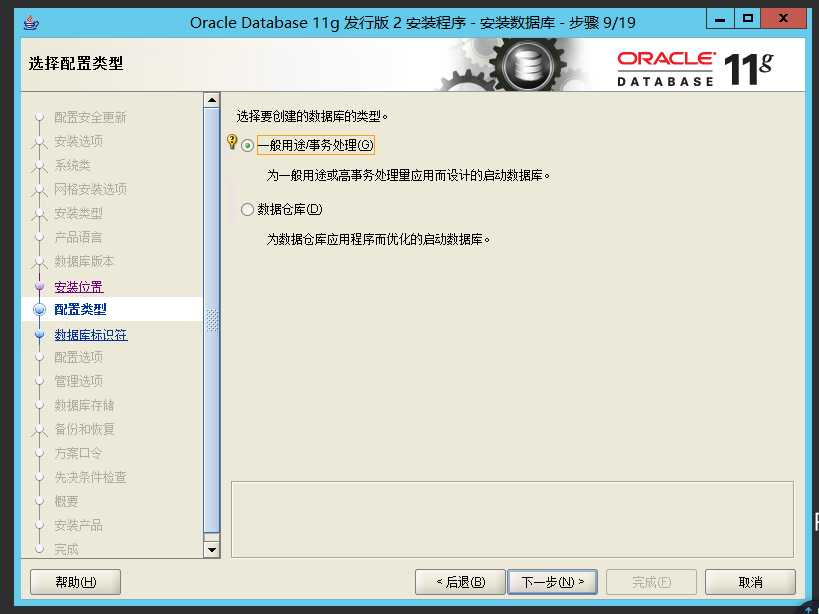
(10)数据库标识符,如:输入ZBTD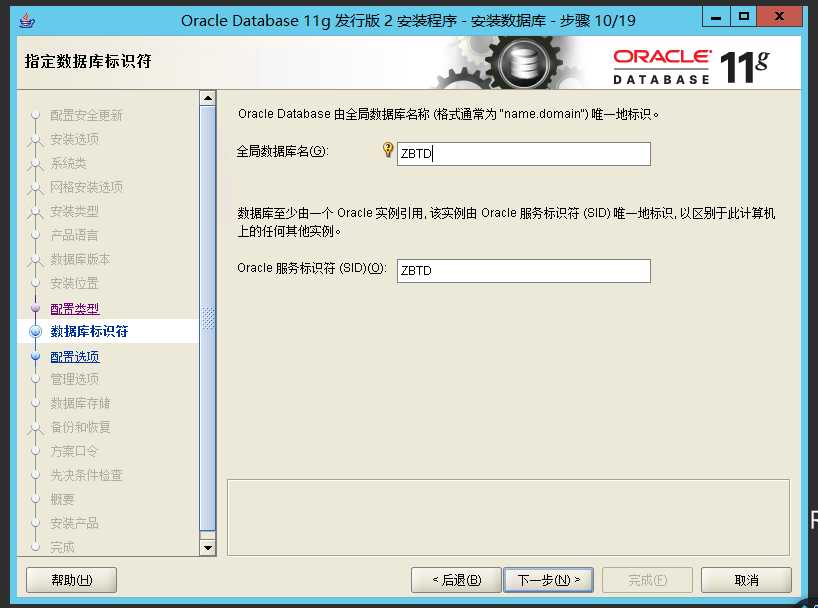
(11)配置选项,第一个卡分页内存,保持默认。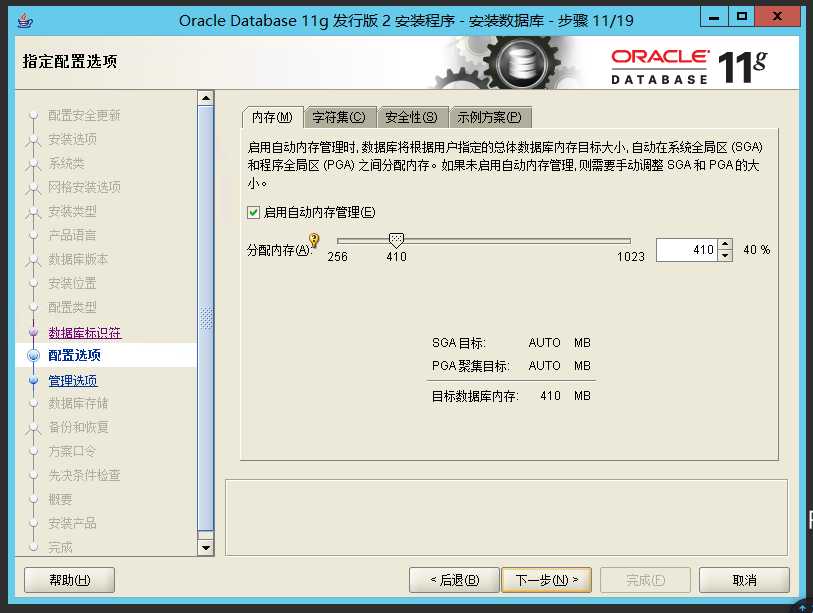
(12)配置选项,第二个卡分页字符集,选择UTF-8。

(13)配置选项,第三个卡分页安全性,保持默认。
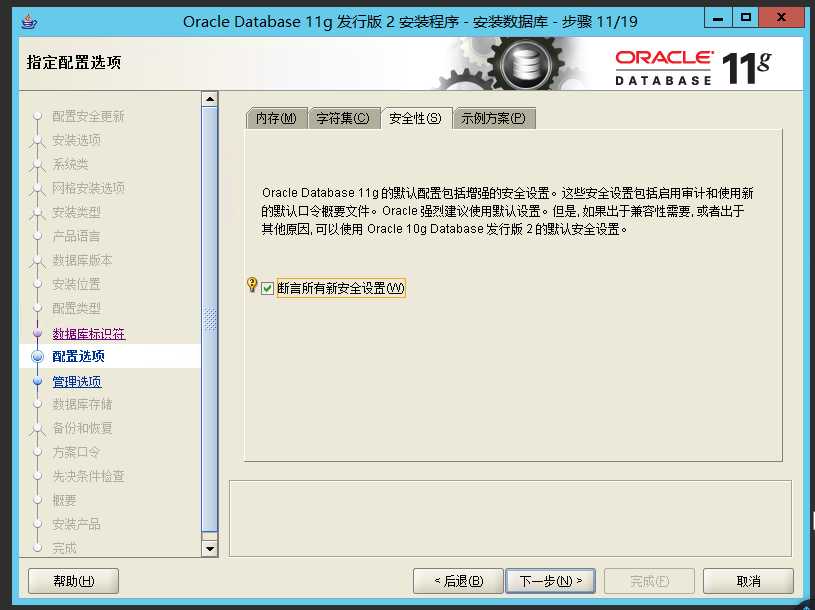
(14)配置选项,第四个卡分页示例方案,勾选创建具有示例方案的数据库。
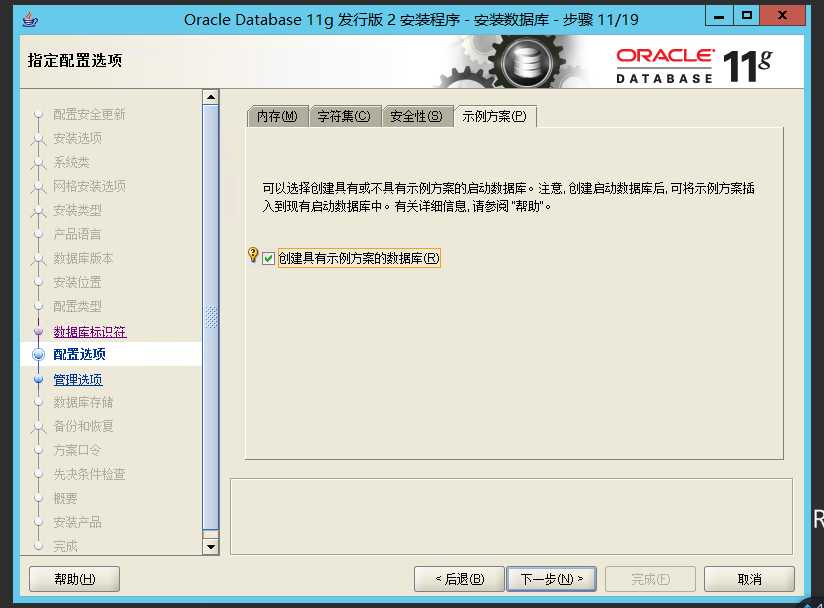
(15)管理选项,保持默认。
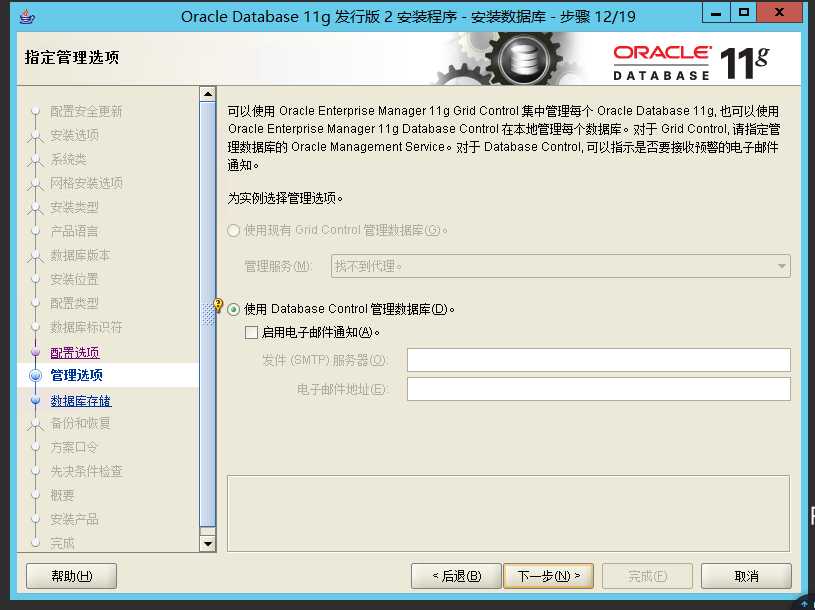
(16)数据库存储,文件系统选择D盘。
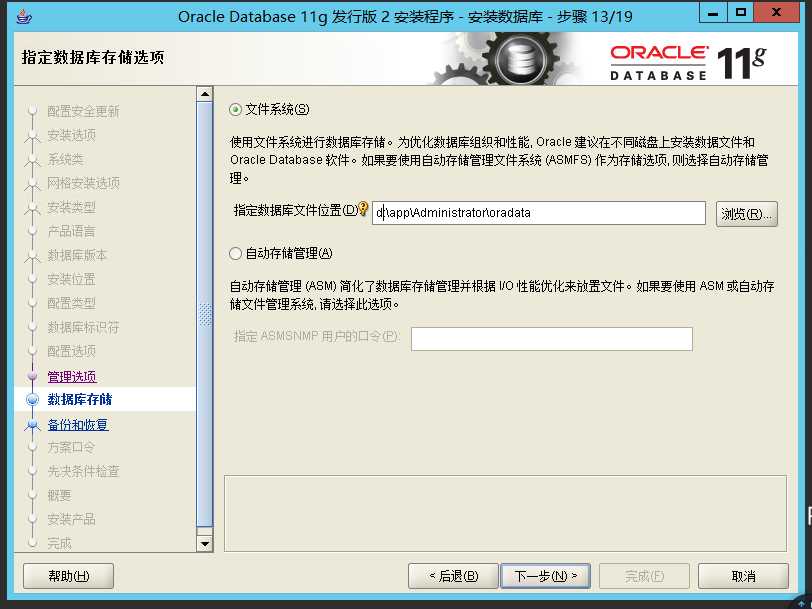
(17)备份和恢复,默认
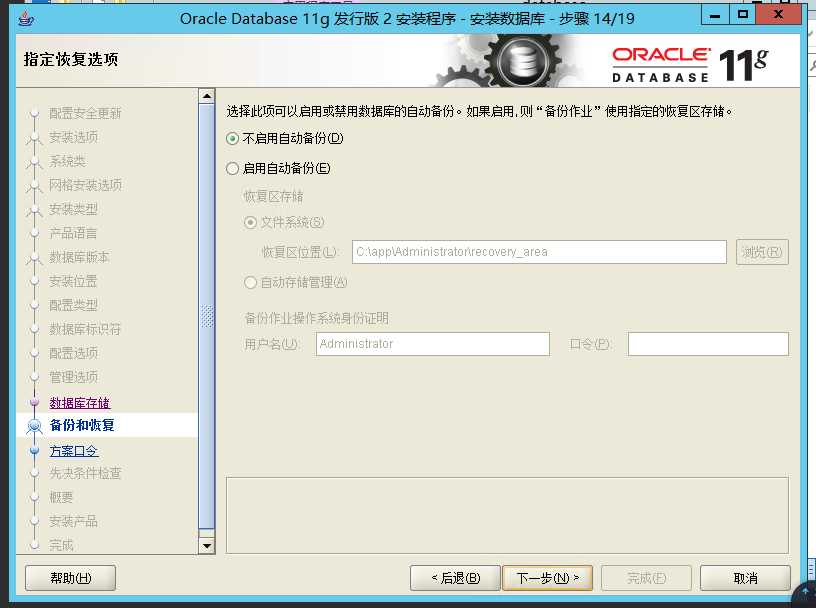
(18)方案口令,选择对所有账户使用相同的口令,我们输入oracleadmin
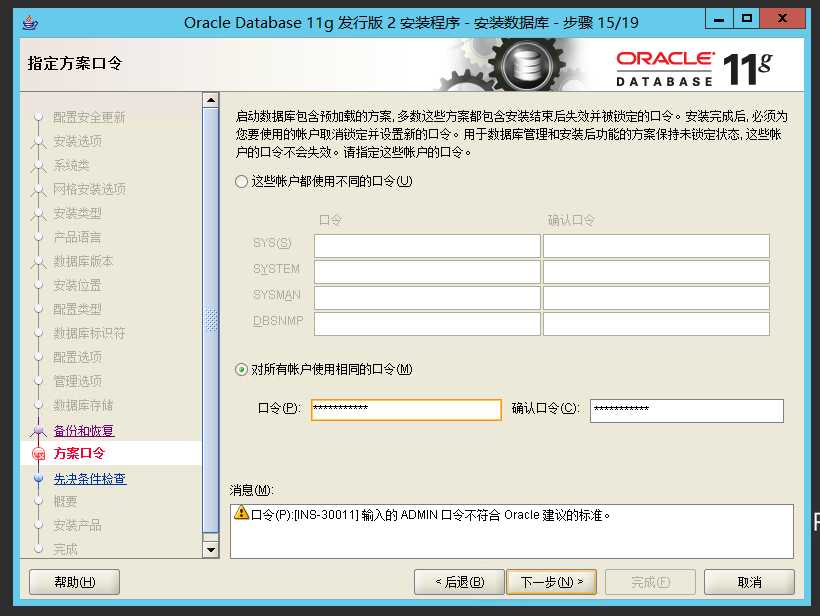
(19)先决条件检查,点击是
(20)概要,点击完成开始安装
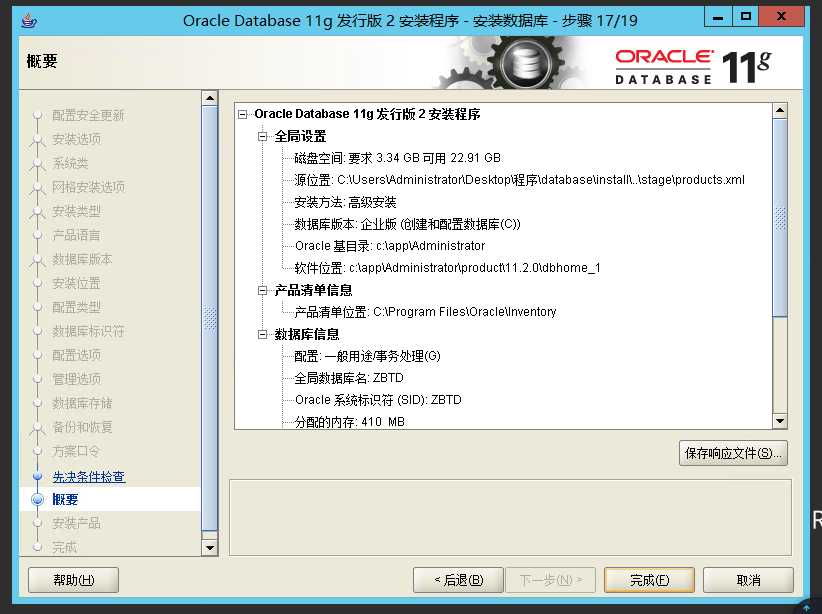
(21)安装过程如图:
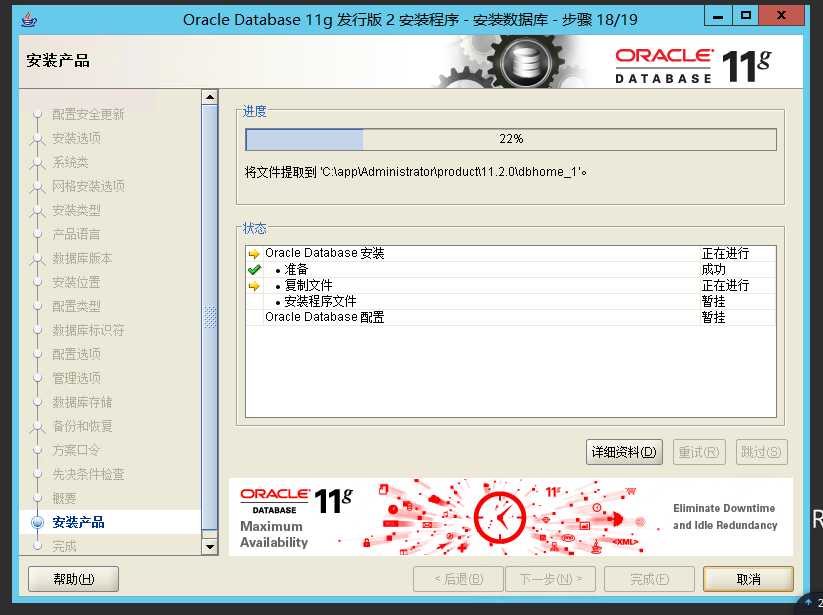
(22)安装完成之后要设置四个账号:分别是
sys/change_on_install
system/manager
scott/tiger
sh/sh
(23)安装完成之后使用cmd启动DOS窗口,使用SqlPlus这个命令来操作数据库。
标签:技术分享 system acl 指定 企业 2-2 cmd 下载 过程
原文地址:http://www.cnblogs.com/dongweichang/p/7854136.html